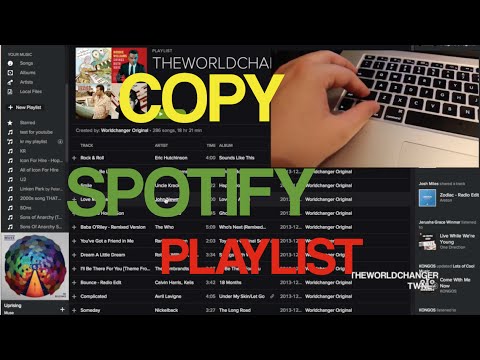
Turinys
Šiame vadove bus parodyta, kaip kopijuoti Spotify grojaraštį per mažiau nei penkias sekundes. Galite kopijuoti bet kurį „Spotify“ grojaraštį, tačiau tai yra naudingiausia, kai randate nuostabų bendrąjį grojaraštį, kurį norite išsaugoti. Naudojame tai, kad išsaugotume bendrai naudojamo „Spotify“ grojaraščio kopiją, kuri nuolat keičiasi su nauja muzika.
Kopijuodami „Spotify“ grojaraštį į privatų „Spotify“ grojaraštį, galime laikyti kopiją, kuri nekeičia, kad galėtume klausytis vėl ir vėl. Pradinis bendras „Spotify“ grojaraštis vis dar yra mūsų grojaraščių sąraše, kad galėtume gauti šviežią muziką. Kitas naudos, kai kopijuojate bendrai naudojamą „Spotify“ grojaraštį, yra tai, kad galite ištrinti dainas, kurios jums nepatinka, arba pridėti dainas, kurias norite įtraukti į grojaraštį.

Sužinokite, kaip kopijuoti „Spotify“ grojaraštį.
Jums nereikia po vieną pridėti dainų į naująjį „Spotify“ grojaraštį, tačiau negalėsite to padaryti iš „iPhone“, „Android“ ar „iPad“. Tai geriausiai veikia jūsų kompiuteryje. Jums nereikia įrašyti grojaraščio vietoje arba padaryti jį neprisijungus, kad jis veiktų.
Tam reikia „Spotify“ programos arba programos, įdiegtos jūsų kompiuteryje. Tai negalite padaryti „Spotify“ žiniatinklio grotuve arba mobiliajame įrenginyje. Jei norite pradėti, atsisiųskite „Spotify“ programą arba atidarykite programą savo kompiuteryje.
Kaip kopijuoti „Spotify“ grojaraštį
Tokiu atveju atliekame bendrai naudojamo „Spotify“ grojaraščio kopiją, kuri buvo prieinama tik vieną savaitę prieš ją pakeitus. Išsaugojome bendrąjį „Spotify“ grojaraštį, kad išsaugotume 414 dainų grojaraštį nepažeistą, prieš kūrėjas pakeitė jį į kelių menininkų derinį.
„Spotify“ programoje jūsų kompiuteryje spustelėkite Spotify grojaraštį, kurį norite kopijuoti. Dabar pamatysite sąrašą įrašų, kuriuos reikia pasirinkti arba paryškinti.

Atidarykite „Spotify“ grojaraštį ir spustelėkite vieną dainą, tada pasirinkite visus.
Užuot paspaudę ant kiekvieno takelio, galite spustelėkite vieną takelį ir pažymėkite jį. Spustelėkite pridėtą datą, kad netyčia nepatektumėte į takelį ar albumą. Jei norite kopijuoti, turite būti grojaraštyje.
Pasirinkus vieną takelį paspauskite „Command + A“, esantį „Mac“, arba „Control + A“ sistemoje „Windows“, kad pasirinktumėte visus įrašus. Dabar visi takeliai bus paryškinti šviesiai pilka spalva.

Dešiniuoju pelės mygtuku spustelėkite ir pridėkite visus takelius į naują Spotify grojaraštį.
Dešiniuoju pelės mygtuku spustelėkite ant takelio, esančio „Windows“, arba dviem pirštais spustelėkite „Mac“. Perkelkite pelę Pridėkite ir pasirinkite grojaraščio pavadinimą arba sukurkite naują grojaraštį.
Viskas, ką jums reikia padaryti, jei norite kopijuoti „Spotify“ grojaraštį. Tai sukurs jūsų sąskaitoje kopiją, kuri nepasikeis. Dabar galite pervadinti grojaraštį, redaguoti grojaraštį ir jis veikia kaip ir jūsų sukurtas grojaraštis.
Jei norite atsisiųsti „Spotify“ grojaraštį į „iPhone“, „iPad“ ar „Android“ įrenginį, galite naudoti mūsų vadovą. Tai veikia jūsų grojaraščiuose ir bendrinamuose „Spotify“ grojaraščiuose.


